通过一个有趣的案例来引出标题,讲述如何设置Excel打印区域的方法,以及这个方法的重要性。

电脑品牌型号:MacBook Pro
操作系统版本:macOS Big Sur
软件版本:Microsoft Excel 2021
每次我们打印Excel文件时,都会发现打印的内容有时会超出纸张的范围,导致一部分重要信息被剪切掉。这时候,设置打印区域就变得非常关键了。通过设置打印区域,我们可以确保所需打印的内容不会超出纸张边界,从而避免不必要的麻烦。
1、选择所需打印的区域
首先,在Excel中选择你想要打印的区域。可以通过拖动鼠标来选中特定区域,或者按住Ctrl键并单击选择多个区域。
2、进入“页面布局”选项卡
接下来,点击Excel顶部菜单栏的“页面布局”选项卡,这个选项卡包含了各种控制打印设置的功能。
3、点击“打印区域”按钮
在“页面布局”选项卡中,可以找到一个名为“打印区域”的按钮。点击这个按钮,会出现一个下拉菜单。
4、选择“设置打印区域”
在下拉菜单中,选择“设置打印区域”。这样,Excel就会将你选中的区域设置为打印区域。
设置Excel打印区域是一个非常简单但非常实用的技巧。通过合理设置打印区域,我们可以确保打印出来的内容完整、准确地呈现在纸张上。这不仅可以提高工作效率,还可以避免因为纸张限制而造成的信息缺失。因此,在使用Excel进行打印之前,不要忘记设置打印区域。

影音播放 65.83M
全民k歌6.3.6旧版本多麦歌房app(四麦)最大的特色就是有4麦歌房,什么意思?就是可以多个人一起唱,进行k歌,看谁唱的更好,可以和朋友们一起进行互动,玩起来更有意思,很多朋友在找本版本,所以,赶快收藏起来吧!官方
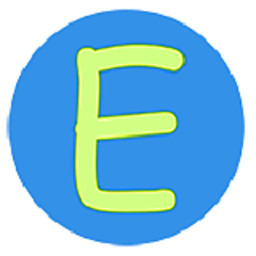
商务办公 1.87M
新视野大学英语宝典最新版app是专为大学生用户打造的一个英语在线学习工具。用户可以在这里搜索需要的英语课程学习视频,随时在线学习。所有学习资源和配套教材同步更新,并且支持学习资源在线下载功能。用户还可以在

系统工具 107.00 KB
smarthosts最新版是一款手机端的hosts文件处理工具,能够帮助用户快速修改编辑你手机中的hosts文件,在运行网部网络,或者专业人员需要用到网络测试的时候,就可以用到这款软件!smarthosts中文版(Hosts修改工具)简介SmartHosts帮助
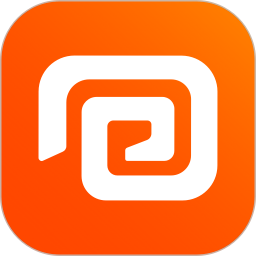
商务办公 107.73MB
官方壹钱包手机版是由中国平安集团打造的掌上购物商场,这里有各种各样的商品,家电、零食、蔬果、电脑、手机...并且价格也相对优惠;还提供精心的理财产品,投资简单放心,风险小。壹钱包官网介绍壹钱包是中国平安旗

社交聊天 49.5M
视否app,一款超火爆的手机视频社交平台。在这里聚集海量精彩的潮流用户,轻松在线视频交流,各种潮流趣闻随时分享,轻松结交更多好友!

影音播放 17.57M
听说交通是一款可以覆盖全国交通信息的网络电台。是您都市行车伴侣,堵车解忧神器!有车一族的朋友千万不要错过了。实时路况全掌握,广播音乐尽分享。新版变动不小,界面比老版强,尤其是电台推荐,做的不错,也喜欢

社交聊天 116.5 MB
密爱交友手机版软件中汇聚的各种全新交友话题是非常的,喜欢在软件中交友的用户,可以随意在软件中获得最好的交友玩法,而且软件中还有非常多的全新资源可以选择,更好的满足你的手机在线快速交友需要,这款软件中还

资讯阅读 33.6M
漫画360,一款优质的全彩漫画阅读软件。内置国内外各种优质漫画资源,实时更新,狐妖小红娘、一拳超人、绝世武魂等漫画同步连载,画质清晰,支持缓存下载阅读,免费看漫画就上漫画360。
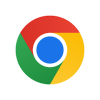
资讯阅读 236.1M
Chrome安卓手机版正式上线。Chrome,是由Google开发的网络浏览器,所以我们也叫它谷歌浏览器。该版本为Android设备专用版,无需手动输入,即可轻松搜索;在标签页之间切换轻松自如;还可以打开在其他设备上浏览的标签页,并

系统工具 43.17M
pp助手手机版app2022是广州优视网络科技有限公司专为安卓手机打造的手机助手,提供海量正版安卓资源的下载,包括软件、手机游戏等,所有资源都经过严格测试,安全无毒,还方便对应用进行管理。赶快下载体验吧!官网介绍